
PrusaMini+のベアリングを交換してみた
いきさつと参考情報
最近暑いからか、PrusaMini+が悲鳴を上げている気がします。いや、ベアリングに何かかんでいるのか、異音がします。異音はでたりでなかったりですがずっと気になっていました。
動画は音ありでお楽しみください!
https://www.youtube.com/watch?v=R2kXlOlu4s4
以前から気になって、ベアリングを購入してありましたので交換するよい機会です。
こちらのShopはMini+用の部品をいろいろ扱っており、Prusaのショップより送料もお安い(到着までに時間を要しますが)のでちょくちょく利用させていただいています。ソックスもこちらで購入しています。
購入したベアリングはこちらです。
参考にした情報はこちらです。
動画は作業すべてを紹介していませんが、動画はわかりやすいです。
そして、Prusa発信の情報はこちら。
例によってトラブりましたので、情報を残しておきます。
Y軸ベアリングの交換
全面パネルの3D ぷりおさんは背面を外してY軸ベアリングをグリスアップされたようですが、公式のガイドだと全面を外すように、としていました。背面から外そうとしたのですが、軸が抜けず。???ということでガイド通りに全面パネルを外すことにしました。3Dぷりおさんは、コネクタを外されていなかったのですが、公式ガイドでは外すように指示されていました。素直な私は従ったのですが、結果的にコネクタを外す必要はないなと思いました。





で、指示通り全面パネルを外そうと思ったのですが、やはり軸が全面パネルから抜けません。かなり強引にぐりぐりやって全面パネルを外しました。

そして、ベルトをフリーにしてY-carriageを取り外します。



次に、ベアリングを外します。え?こんな工具ないぜ!背面のナットをレンチで固定する必要があります。確かに、新規購入したモデルにはついていましたが、私のモデルについているレンチはサイズが合いませんでした。職場や自宅なら工具も見つかりましたが..…ということで、念のため持っていた(帰省時に持ち帰っていた工具箱に入っていた)ミニラジオペンチで支えました。
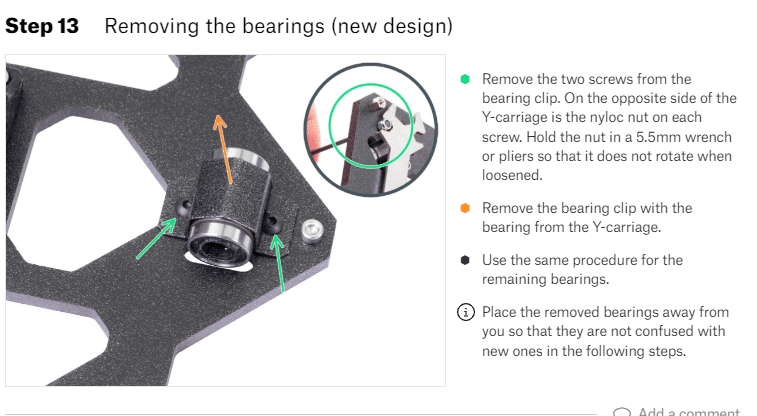


あとは、説明にのっとってベアリングを交換します。Y軸ベアリング交換自体は結構簡単にできました。問題があったのは、ガイドの行間です。そもそも前面パネルが抜きにくかったのですが、はめようと思ったらやはりきつくて入らない。ガンガンたたいても入らない。なぜか、左側の軸は全面パネルを外すときにきつく、右側の軸は背面パネルから外すときにきつい。よって、右の軸は軸の前後を交換する(X軸を軸として180度向きを変える)ことで背面パネルに取り付け、あとはガンガン全面パネルをたたくことでなんとか収まりました。軸は方向(前後)ってあるのでしょうか?
ヒートベッドのねじ止めは中央からします。これは3Dぷりおさんが説明してくださっていたのを覚えていましたので、インストラクションを見ることなく進められました。うそです。ねじの一つが途中でどこかに行っていました。自宅に戻ってカメラを取り付けようといじっていたら、ヒートベッドの背面に磁石でくっついていました。見つかってよかったです。
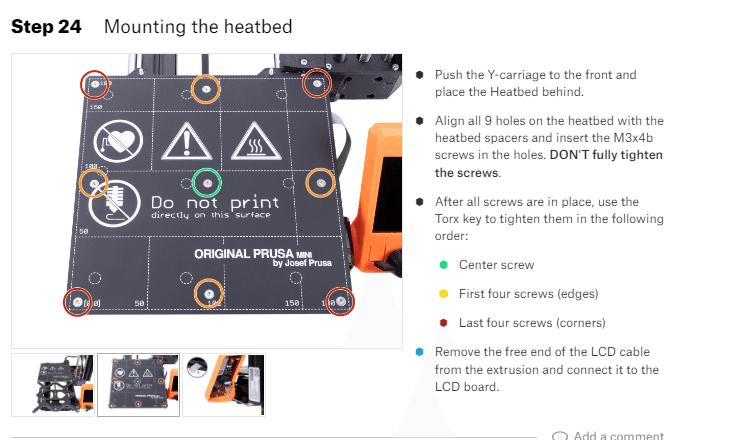

X軸ベアリングの交換
ガイド通り、ファンを外します。ファンを外す前に、外したホットエンドをヒートベッドに落下させたり、ヒートベッドを傷つけないために、柔らかい布を引けとのこと。キッチンペーパーで代用します。





あとは、指示通りにホットエンドとファンをねじ止めすることで完了です!と言いたいところでしたが、落とし穴がありました。
途中で、x-endの交換がOption工程として載っていました。Optionを読み飛ばして外そうとしかけました。あ、オプションだ、と気が付いた時には、M3*12のねじを緩めていました。


で、組み立てが終わった後でねじを締めつけました。すると、ホットエンドが動かない、動きが悪い!さっきまでするする動いたのに..…気のせい?と思い、くみ上げ後にキャリブレーションをすると、X軸のところでエラーとなります。
理由は、ベルトの締め付けあたりにありました。x-endを外したことで、ベルトを締め付ける原理を確認しました。で、ベルトのテンションを上げた後で、固定するためのねじ(以下の写真の青色のねじ)を締め付けたときに、白のねじも一緒に締め付けていました。

こちらを見ると、こそっと書いてあります。アセンブリマニュアルを見ろと。そこには、先ほどの白丸のねじ(=下の説明の紫のねじ)はベアリング(以下の説明のオレンジの矢印)がフリーになるようにする、とありました。簡単なことなのでこちらにもかいておいてくれればよいのに....…
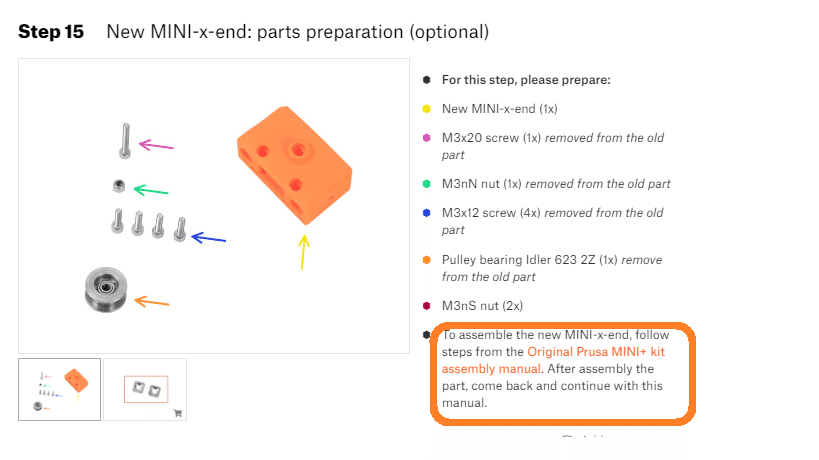
ということで、ばらして、組み立ててを2回することでベアリングの交換をやり終えました。
終わったら、キャリブレーションにより動作を確認しました。無事完了!です。
交換したベアリングを見ると、グリスがたっぷり塗られていてフィラメントのかすが付着していました。グリスの塗りすぎですね。

もう一つ気が付いたことが。以前、JapanコミュニティでEDOさんが紹介されていたネタに関して、これのことなのね、と。(かなり下のほうなので見つけるのが大変です)

私のMiniでもファンシュラウド部分が変形しかかっていました。さて、Miniを使って(温度の上限制限があるので)どのフィラメントでプリントしておきましょうか。
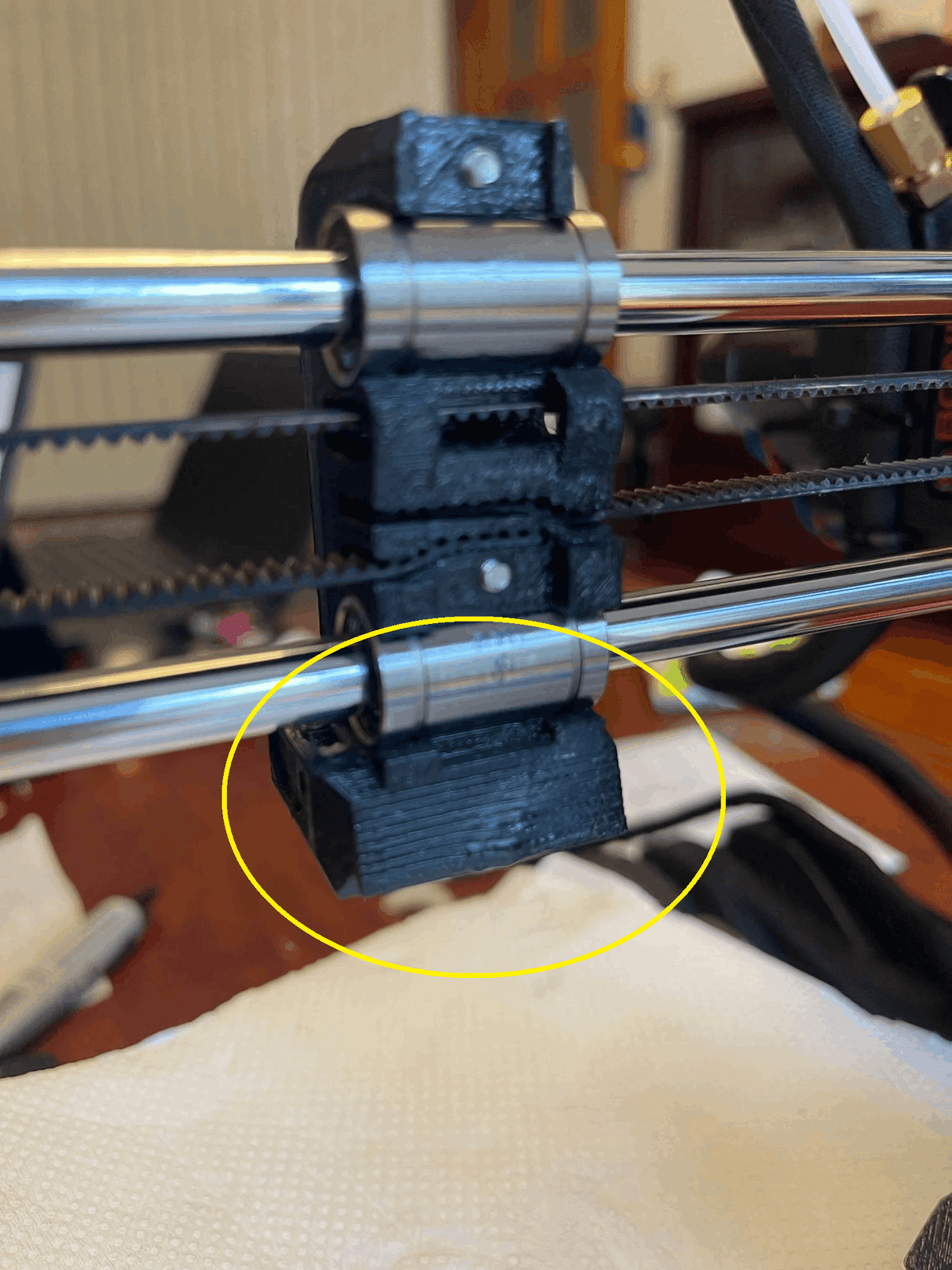
買うのが早いのか
それともプリントするのが早いのか
どこかでプリントしているときの音の比較用の動画を撮ってアップします!
この記事が気に入ったらサポートをしてみませんか?
